"Aquí viene un tema un poco árido", pensará usted. Pero no, no es para tanto. Como todos sabemos, los estilos de párrafo y carácter son muy importantes en InDesign y, sin duda, deberías trabajar con ellos. Como puedes ver aquí, en Commag también utilizamos infinidad de formatos de párrafo y varios formatos de carácter.
Sí, ¿cómo hemos creado siempre todo esto? Bueno, en el pasado, si quería tener un nuevo formato de carácter aquí, por ejemplo, si quería tener algo azul aquí en el texto, entonces íbamos al panel de control de formato de carácter en la parte inferior derecha y hacíamos clic en Crear nuevo formato, que lo creaba como "Formato de carácter 1". OK.
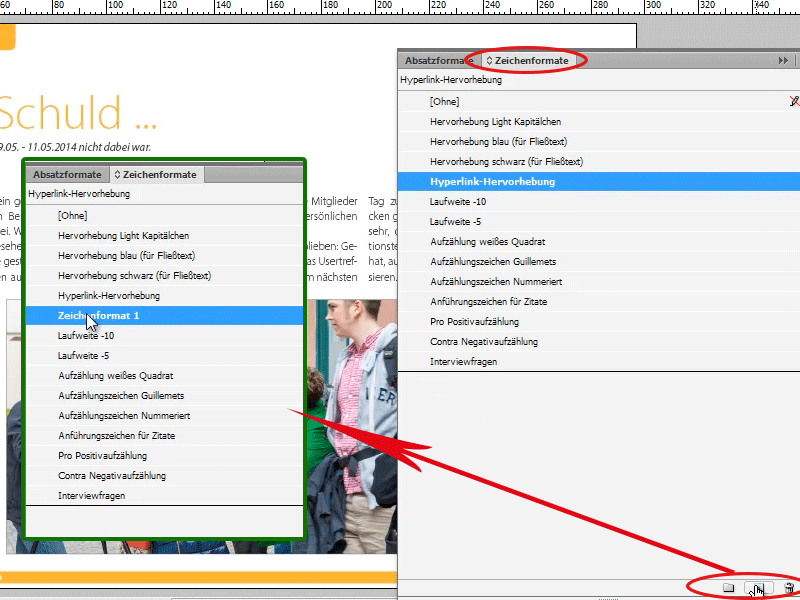
Haz doble clic en Formato de carácter 1 para abrir el cuadro de diálogo Opciones de formato de carácter. Ahora puedo decir en este cuadro de diálogo
En 1. general: Debe tener el nombre "Texto azul".
En 2. formatos de caracteres básicos familia de fuentes: Myriad Pro, en Light, 14pt ...
En 3. color de caracteres ... con el color azul claro.
OK, ahora tengo esto aquí, entonces puedo hacer clic en el texto y decir "texto azul".
Entonces aquí está exactamente la fuente y el tamaño. Como se puede ver, si nos fijamos en el cuerpo del texto, el 12 pt habría sido suficiente aquí, porque ahora mi texto azul es más grande. Pero tal vez eso es exactamente lo que quería, que el texto azul fuera un poco más grande.
Puedes hacerlo así, ¡pero también es un poco más fácil! Sí que puedes.
Ahora voy a resaltar una palabra. Ahora puedo decir que quiero que sea azul, así que buscaré el azul claro en la paleta de colores. Y también me gustaría que la fuente estuviera en cursiva clara.
Ahora quiero guardarlo todo como un formato de caracteres. Para ello, sólo tengo que seleccionar la palabra que he creado y luego simplemente hacer clic en Crear nuevo formato de carácter en el panel Formato de carácter y ya tengo de nuevo el "Formato de carácter 1 ". Pero la diferencia es (por ahora volveré a llamarlo "texto azul 2") que aquí ya está todo introducido. En otras palabras, la fuente es cursiva y el color de los caracteres es azul claro, así que ya no tengo que configurarlo todo. InDesign me lo proporciona directamente.
Por supuesto, ahora puedo crear varios formatos. Si ahora vuelvo a pulsar Nuevo, también puedo decir: quiero texto verde, por ejemplo. Entonces introduzco "texto verde" en Opciones de formato de carácter>Nombre de formato y hago clic en el color verde para el color del carácter.
Si quiero cambiar rápidamente el formato de carácter sin tener que ir siempre al panel de control de formato de carácter, hay un pequeño truco: Simplemente selecciona la palabra o el párrafo, dependiendo de lo que quieras, y luego simplemente pulsa Ctrl+Enter, entonces tendrás una ventana de Aplicación Rápida aquí, y ahora puedes escribir aquí directamente, por ejemplo: "verde"
Entonces aparece el texto verde. Si introduzco azul, aparecen los dos textos azules (texto azul y texto azul 2), lo cual es maravillosamente rápido y realmente funciona para todas las cosas. No sólo con formatos de caracteres, sino también con formatos de párrafos. Sí, incluso con comandos reales del menú, y y y ... Así que aquí resaltado de hipervínculos, por ejemplo, habíamos definido algo extra, que ahora también está en cursiva y un poco más fuerte azul.
Así que puedes aplicar rápidamente formatos de carácter y párrafo o, como acabo de mostrar, guardarlos.
Así que este es un pequeño consejo, espero que te ayude un poco y te ahorre un poco de tiempo.


